- 软件大小:6.3MB
- 软件语言:简体中文
- 软件类型:国产软件
- 软件类别:媒体播放
- 更新时间:2017-09-12
- 软件授权:免费版
- 官方网站://www.9553.com
- 运行环境:XP/Win7/Win8/Win10
- 标签:熊猫TV直播助手 熊猫TV
熊猫TV直播助手电脑版下载是小编给大家带来的熊猫直播的助手,该助手可以帮你刷弹幕,变声,美颜等,让你的直播更加的好看,更有人气,喜欢的可以在这里下载体验。

熊猫TV直播助手软件不仅支持直播功能,也为有录制视频的主播们提供了录制功能。
另外,主播们可以在界面上方进入录制界面,调整好画面内容后,单独使用录制功能,录制地址在设置中其他设置中可以设置。
录制的画面根据设置中的视频设置参数进行录制,如对画质有要求的主播,可以在视频设置中把参数调整至自己满意的状态。
如在直播中再次遇到问题,也可点击助手主界面右上角的倒三角,找到直播帮助,点击即可再次观看直播教程。
(一)登录
熊猫TV直播助手登录界面:

登陆之后出现以下页面:

主界面下方有游戏,屏幕,窗口,采集,文本,图片六种直播内容添加按钮。
(二)直播选择
1.游戏
点击“游戏”按钮,选择你要直播的游戏。点击确定,助手会出现你的游戏画面。
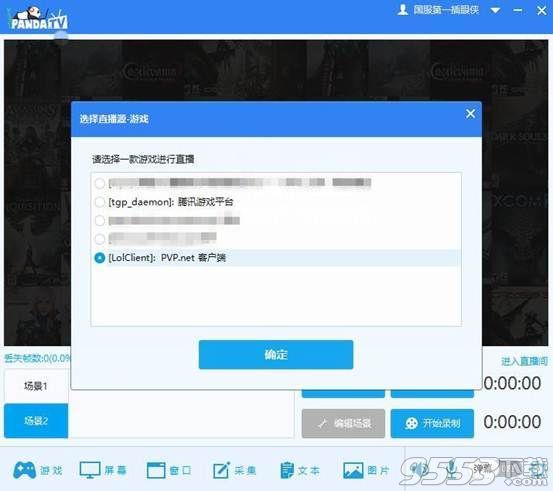
2. 屏幕
点击“屏幕”按钮,选择显示器进行直播。点击正在编辑按钮,可以自由安排直播时屏幕的内容。如下图所示:

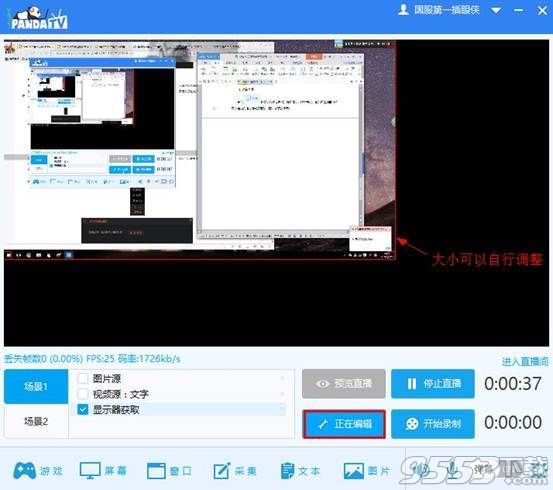
3. 窗口
点击“窗口”按钮,助手会显示你当前已经打开的窗口,主播自行选择窗口进行直播。

4. 采集
点击“采集”按钮,助手会提示你添加直播源,直播源可以是摄像头或者视频采集卡,主播可以自行选择进行直播。

5. 文本
点击“文本”按钮,可以自行添加文本。添加完文本之后,点击“正在编辑”可以自行调整文本在直播页面的位置。

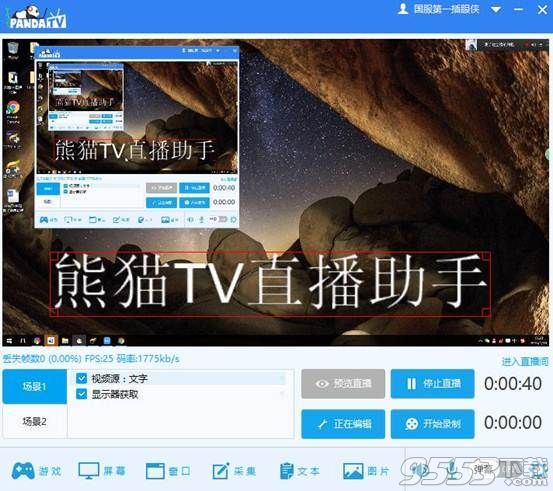
6. 图片
点击“图片”按钮,可以自行添加图片,并选择图片透明度。添加完图片之后,点击“正在编辑”可以自行调整图片在直播页面的位置。


7.场景
助手中有两个场景选择,主播可以自行添加不同场景中相关视频、摄像头、文字、图片,并在“正在编辑”中编辑相关内容的大小和位置。

场景中,鼠标右键点击直播源,会出现下图中的菜单。主播可以选取并编辑。

熊猫tv直播助手v2.0.2.1061:
1、贵宾区单独显示
2、更新弹幕助手logo
熊猫tv直播助手v2.0.1.1056:
1、新增网页模式
2、新增贵宾区